Instagramには、友達やフォローアカウントのストーリーをそのまま自分のストーリーに載せる「リポスト(再シェア)」という機能があります。
本記事では、インスタでメンションされたストーリーや、他ユーザーの気になるストーリーを引用して自分のストーリーにリポストするやり方を解説。また、他人のフィード/リール投稿をストーリーにリポストする方法も紹介します。
インスタストーリーをリポスト(引用して再シェア)する2つの方法

インスタグラムのストーリーを見ていると、本人以外のユーザーのストーリーが引用投稿されていることがあります。これは、メンションされたストーリーや拡散したいストーリーなどを、そのまま自分のストーリーに再シェアするテクニックで、本記事では「リポスト」と表記しています。
ストーリーのリポストには大きく以下の2種類があります。
誰かにメンションされたストーリーであれば、Instagramアプリの機能を使って自分のストーリーにリポストできます。一方で、メンションされていない他人のストーリーを自分のストーリーでシェアするには、専用のリポストアプリをインストールする必要があります。
以降では、それぞれのリポスト方法を順に解説していきます。
方法1:他人や友達のストーリーを引用してリポスト・シェア
メンションされていないストーリーは、インスタのアプリ上ではリポストができません。そこで、専用の外部アプリを使ってストーリーをリポストするテクニックを紹介します。
アプリの中には、独特のリポスト(引用)マークを付けて再シェアできるものもあります。ストーリーを引用風に見せられるため、あえて使うのもいいでしょう。

外部アプリにはアカウントのログインが求められるものが多い
外部アプリの利用には、ユーザーネームやパスワードを入力してInstagramアカウントと連携させるケースが多くなっています。これら外部アプリにトラブルなどがあれば、情報の流出やアカウント乗っ取り・凍結など安全面のリスクがあることを承知したうえで利用しましょう。
ここでは、iPhone向けのリポストアプリとAndroidスマホ向けのリポストアプリに分けて実際の使い方を紹介します。
iPhone向けアプリ「Repost+ for Instagram .」の使い方
iPhoneユーザーであれば、「Repost+ for Instagram .」というアプリが簡単に使えておすすめです。アプリ内課金もありますが、基本的には無料で使えます。
リポストしたいストーリーのリンクをコピー


まずはインスタグラムアプリを開き、リポストしたいストーリーのリンクをコピーします。ストーリー画面の右下にある飛行機アイコンから、[リンクをコピー]をタップしてください。
「Repost+ for Instagram .」を起動してリンクをペーストする


「Repost+ for Instagram .」を起動すると、ペーストの許可を求める確認画面が表示されます。[ペーストを許可]を選択してください。
少し待つと、当該ストーリーがサムネイルとともに表示されるのでこれをタップします。
引用マークを編集
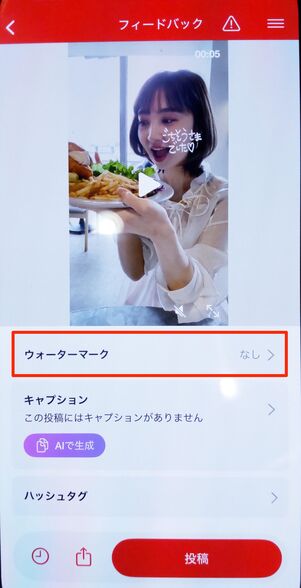
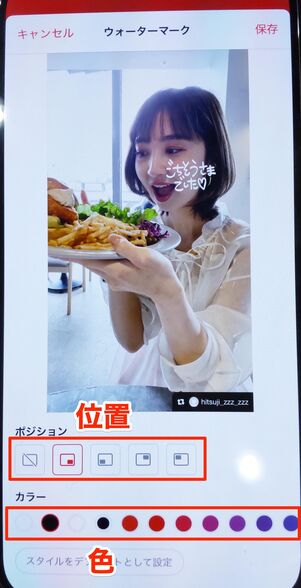
[ウォーターマーク]をタップすると、引用(リポスト)マークの編集画面が表示されます。編集画面で、リポストマークの表示位置や色を決めたら、右上の[保存]を押してください。

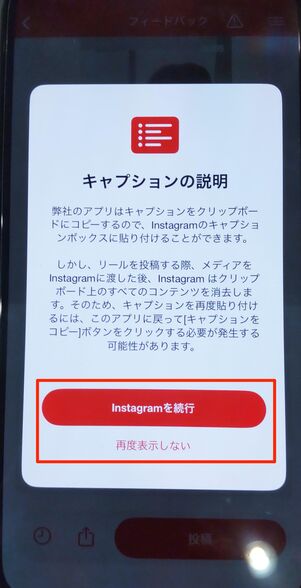
[投稿]をタップし、キャプション説明の確認画面で[Instagramを続行]もしくは[再度表示しない]を選びます。
初回利用時は写真へのアクセス権を求められたり、利用規約の確認画面が表示されたりするので、それぞれ確認して許可や同意を選択してください。
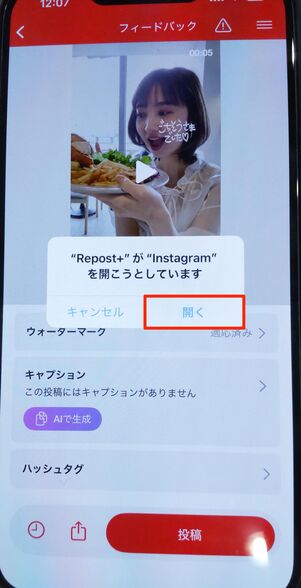
「“Repost+”が“Instagram”を開こうとしています」と表示されるので、[開く]をタップしてください。「Repost+ for Instagram .」アプリからInstagramアプリへ遷移します。
ストーリーをリポストする


遷移先のシェア画面で[ストーリーズ]をタップすると、ストーリーの編集画面に進みます。このとき、リポストしたストーリーが表示されているので、大きさや位置を調整してください。あとは、いつものようにストーリーを投稿すればOKです。
「Repost+ for Instagram .」を利用してストーリーをリポストしても、それが相手に通知されることはありません。ただし、リポストしたストーリーに相手をメンションした場合は、DMでメンションが送信されます。
Androidスマホ向けアプリ「動画セーバー:ストーリー保存ツール」の使い方
Androidスマホユーザーにおすすめなのは、アプリ「動画セーバー:ストーリー保存ツール」です。以下、アプリの使い方を解説していきます。
リポストしたいストーリーのリンクをコピー

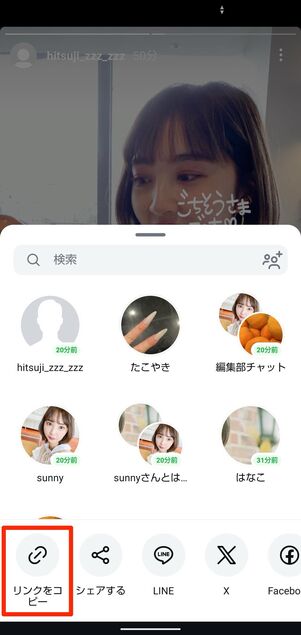
インスタグラムアプリを開き、リポストしたいストーリーを再生して画面右下の紙飛行機ボタン→[リンクをコピー]を選択してください。
「動画セーバー:ストーリー保存ツール」を起動してインスタアカウントでログインする
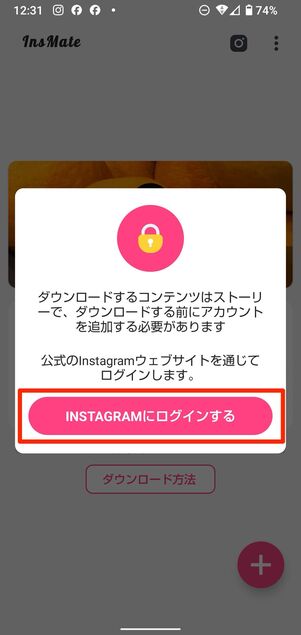
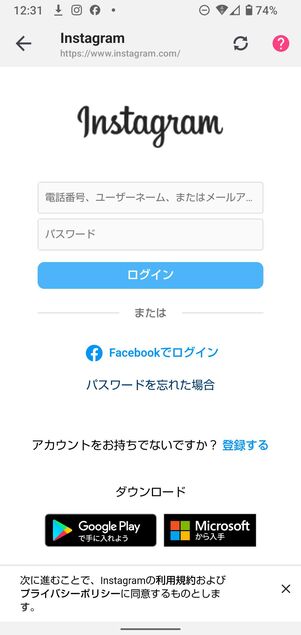
インスタグラム動画ダウンローダーを起動すると、ログインを求められます。[INSTAGRAMにログインする]をタップし、インスタグラムのアカウントでログインしてください。
Instagramアプリでストーリーをリポストする
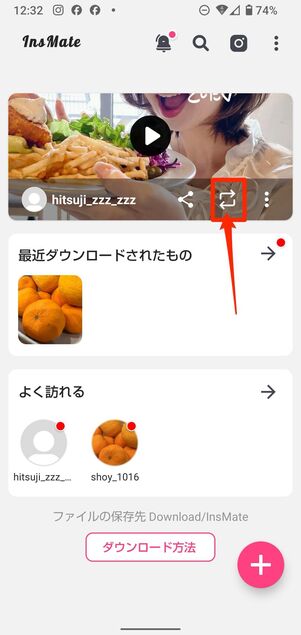
ログインすると、コピーしたストーリーが上部に表示されます。続いて、ストーリーのリポストマークをタップしてください。


[Instagram Stories]を選択すると、インスタグラムアプリに遷移します。表示されたリポストストーリーの大きさや位置などを調整していつも通り投稿すればOKです。
リポストが相手に通知されることはありませんが、リポスト時に相手をメンションした場合はDMを経由して相手にメンション通知が送信されます。
なお、「動画セーバー:ストーリー保存ツール」では引用マーク(リポストマーク)を挿入することはできません。
方法2:自分がメンションされたストーリーをリポストする
誰かのストーリーに自分がメンションされると、DM経由でメンション通知が届きます。メンションされたストーリーは、インスタの機能を利用して簡単にリポストが可能です。
メンション通知(DM)を開く
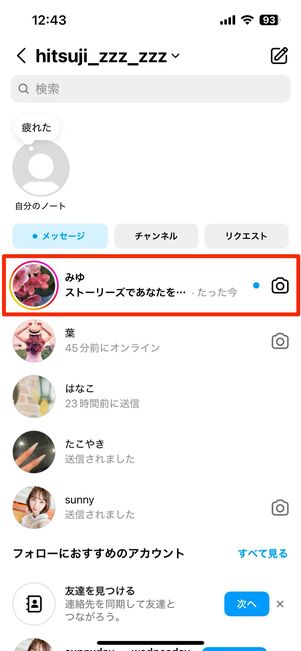

誰かのストーリーに自分がメンションされるとDMにメンション通知が届きます。チャットを開くと、「ストーリーズであなたをメンションしました」とメンションされたストーリー画像が表示されているので、画面上の[ストーリーズに追加]をタップしてください。
ストーリーを編集してリポスト

自動的にストーリー編集画面へ遷移します。
タグ付けされたストーリーがそのままの状態で貼り付けてあるので、拡大・縮小や位置調整、文字入力などの加工を施し、いつものようにストーリーを投稿すればリポスト完了です。
リポストすると相手に通知される

リポストされた側から見たストーリー画面

リポストされた側のDMにも通知が届く
メンションされたストーリーをリポストすると、相手側にリポスト通知が届きます。具体的には、相手のDM画面でも「ストーリーズであなたをメンションしました」と通知されます。
フィードやリール投稿をストーリーにリポスト・再シェアする方法
相手が公開アカウントであれば、フィード・リール投稿を自分のストーリーにリポストできます。お気に入りの投稿や情報投稿などをストーリーで拡散するようなイメージです。
相手が非公開アカウントである場合や、リポスト拒否設定をしているケースでは、Instagramアプリからはリポストできないので注意してください。
他人・友達のフィード/リール投稿のリポスト

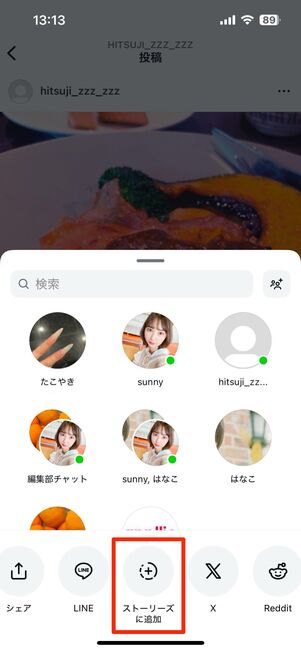
他人や友達のフィード、リール投稿を自分のストーリーにリポストするには、まずはリポストしたい相手の投稿で紙飛行機ボタンをタップします。
続いて[ストーリーズに追加]を選択してください。


ストーリー編集画面に移動するので、先ほど選択した投稿が表示されているのを確認します。あとは投稿の大きさや位置、文字入力などを自由におこない、ストーリーへシェアするだけでリポストが完了です。
投稿後は、リポストされた投稿部分をタップすると[投稿を見る]ボタンが表示されます。ここをタップすれば当該投稿ページの閲覧が可能になります。
自分のフィード/リール投稿をリポスト
自分のフィードやリール投稿をストーリーにリポストする方法を解説します。


まずは、ストーリーに追加したい自分の投稿(フィードまたはリール)で紙飛行機ボタンをタップ。続いて[ストーリーズに追加]を選択します。

あとはいつも通りストーリーを投稿するだけ。自分のフィードやリール投稿を、ストーリーを通して告知・拡散したいときなどに有効な方法でしょう。



